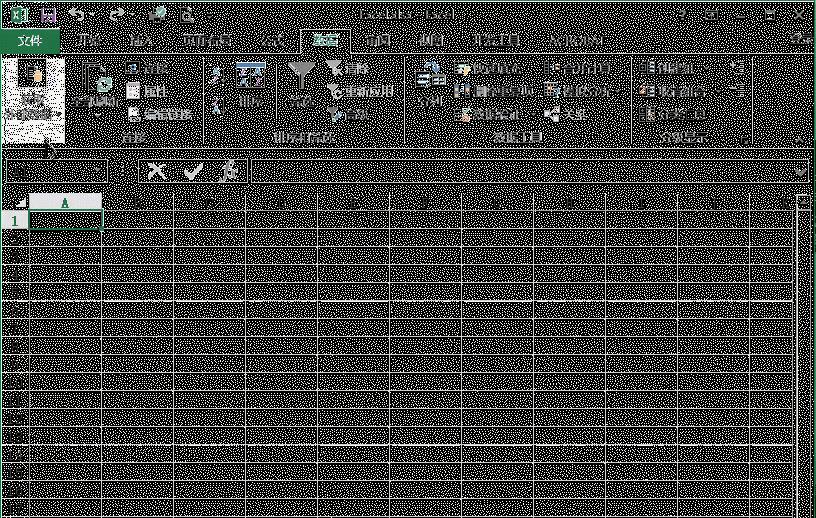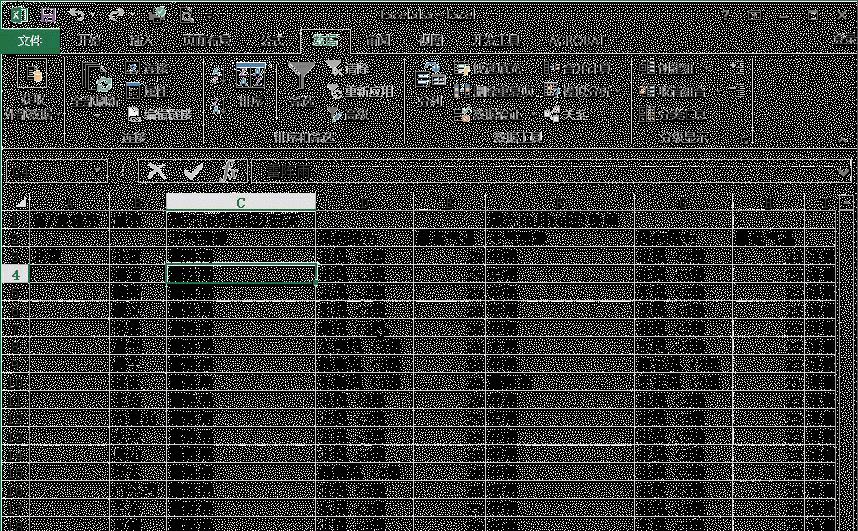Excel不能错过的技能,获取网页数据并实时更新 |
您所在的位置:网站首页 › 页面数据实时刷新什么意思啊怎么设置 › Excel不能错过的技能,获取网页数据并实时更新 |
Excel不能错过的技能,获取网页数据并实时更新
|
步骤一:我们以天气预报网站为例给大家介绍一下,怎么将天气数据导入到工作表中。 首先左键单击菜单栏中的【数据】选项卡,接下来左键单击功能区最左侧的【获取外部数据】按钮。然后左键单击下拉菜单中的【自网站】选项,接下来会弹出一个新建Web查询窗口。最后在地址栏中键入网页地址,再左键单击【转到】按钮。如果提示当前页面的脚本发生错误,直接点击按钮【是】即可。
步骤二:选取需要导入的网页数据。 首先左键单击网页中黄色的小箭头,选取需要导入的数据,被选择的数据会变成绿色的对勾,方便查看。选择完毕后,然后左键单击右下角的【导入】按钮。最后在导入数据对话框中选择数据的放置位置,可以选择单元格或者新建工作表,选择完毕后左键单击【确定】按钮完成数据导入。工作表会提示正在获取数据。 提示:在新建Web查询窗口中会遇到页面卡死状态,不用着急,只需左键单击地址栏后面的停止图标就可解决问题。如果未出现黄色的小箭头,左键单击地址栏后的刷新图标再次刷新页面。
步骤四:设置数据实时更新。 首先需要左键单击选中工作表中数据所在位置,接下来左键单击菜单中的【数据】选项卡。然后左键单击连接功能区中的【属性】按钮,弹出外部数据区域属性对话框。最后在刷新控件属性中设置外部数据刷新频率,亦或设置打开文件时刷新数据,请根据自身情况选择对应选项。 提示:如果属性按钮为灰色不可用,请先左键单击选中数据所在单元格。
至此,MicrosoftExcel导入网页中的数据并设置数据实时更新已经介绍完毕。 如果你不想设置数据实时更新,也不用每次都执行获取外部数据,只需左键单击【数据】选项卡【连接】功能区中的【全部刷新】按钮即可实现数据的更新。是不是很简单呢? 动动手指点击关注,每天掌握一些科技小技巧,相信也会为您的工作和生活带来便捷。返回搜狐,查看更多 |
【本文地址】